Hogyan kerekítse a százalékos értékeket két tizedesjegyig az Excelben?
Normál esetben a százalékos érték tizedesjegyeit állíthatjuk a Tizedesjegy növelése funkció vagy Csökkentse a tizedest funkció az Excelben. A beállítás után azonban a képletsávban megjelenő tényleges érték egyáltalán nem változik (lásd az alábbi képernyőképet). Tehát hogyan lehet kerekíteni a százalékos értékeket, és hagyni, hogy mind a tényleges, mind az érték két tizedesjegyű legyen? Ez a cikk bemutat néhány megoldást.
- Képletekkel keresse fel / le a százalékos értékeket két tizedesjegyre
- Kerekítés nélkül keresse fel / le a százalékos értékeket két tizedesjegyig
- Kerek százalékos érték két tizedesjegyig képletekkel vagy anélkül

Képletekkel keresse fel / le a százalékos értékeket két tizedesjegyre
Alkalmazhatjuk a ROUND, a ROUNDUP vagy a ROUNDDOWN függvényeket a százalékos értékek gyors fel / le kerekítésére az Excel meghatározott tizedesjegyekre. Kérjük, tegye a következőket:
Válasszon egy üres cellát a százalékértékek mellett - írja a D2 cella - írja be a képletet = KÖR (C2,4) (C2 az a százalékos érték, amelynek tizedesjegyét megváltoztatja) bele, majd húzza a cella automatikus kitöltő fogantyúját a kívánt tartományba. Lásd a képernyőképet:

Megjegyzések:
(1) A százalékos értékek két tizedesjegyig történő kerekítéséhez kérjük, alkalmazza ezt a képletet = KEREK (C2,4);
(2) A százalékértékek két tizedesjegyig történő kerekítéséhez alkalmazza ezt a képletet = KEREK (C2,4);
(3) A százalékértékek N tizedesjegyig történő kerekítéséhez alkalmazza ezt a képletet = KÖR (C2, N + 2). Például le kell kerekíteni 1 tizedesjegy, kérjük, módosítsa a képletet = KÖR (C2, 3).
(4) Ha a kerekítési eredmények nem százalékos formátumúak, kérjük, válassza ki a kerekítési eredményeket, és kattintson a gombra ![]() Százalék gomb; ha a kerekítési eredmények nem egy adott tizedesjegyűek, kérjük, válassza ki a kerekítési eredményeket, majd kattintson a gombra
Százalék gomb; ha a kerekítési eredmények nem egy adott tizedesjegyűek, kérjük, válassza ki a kerekítési eredményeket, majd kattintson a gombra ![]() Növelje a tizedesjegyet gombot vagy
Növelje a tizedesjegyet gombot vagy ![]() Csökkentse a tizedest gomb. Lásd a képernyőképet:
Csökkentse a tizedest gomb. Lásd a képernyőképet:

Kerekítés nélkül keresse fel / le a százalékos értékeket két tizedesjegyig
Ha telepítette a Kutools for Excel programot, alkalmazhatja Round segédprogram a százalékos értékek egyszerű fel- / lefelé kerekítésére tizedesjegyekre képletek nélkül. Kérjük, tegye a következőket:
Kutools az Excel számára - Töltse fel az Excelt több mint 300 alapvető eszközzel. Élvezze a teljes funkcionalitású 30 napos INGYENES próbaverziót hitelkártya nélkül! Szerezd meg most
1. Válassza ki a kerekíteni kívánt százalékos értékeket, majd kattintson Kutools > Round.

2. Írja be a nyitó Kör nélkül Képlet párbeszédpanelt 4 be a Tizedesjegy mezőben jelöljön ki egy lehetőséget, amire szüksége van a opció szakaszban, és kattintson a Ok gomb. Lásd az alábbi képernyőképet:
És most az összes kiválasztott százalékértéket felfelé / lefelé / akár két tizedesjegyig kerekítik.

Kutools az Excel számára - Töltse fel az Excelt több mint 300 alapvető eszközzel. Élvezze a teljes funkcionalitású 30 napos INGYENES próbaverziót hitelkártya nélkül! Szerezd meg most
Megjegyzések:
(1) A százalékértékek N tizedesjegyig történő kerekítéséhez kérjük, adja meg N + 2 be a Tizedesjegy doboz. Például egy tizedesjegyig kerekítéshez kérjük, írja be 3 (= 1 + 2) ba,-be Tizedesjegy doboz.
(2) Ha a kerekítési eredmények nem százalékos formátumúak, kérjük, válassza ki a kerekítési eredményeket, és kattintson a gombra ![]() Százalék gomb; ha a kerekítési eredmények nem egy adott tizedesjegyűek, kérjük, válassza ki a kerekítési eredményeket, majd kattintson a gombra
Százalék gomb; ha a kerekítési eredmények nem egy adott tizedesjegyűek, kérjük, válassza ki a kerekítési eredményeket, majd kattintson a gombra ![]() Növelje a tizedesjegyet gombot vagy
Növelje a tizedesjegyet gombot vagy ![]() Csökkentse a tizedest gomb. Lásd a képernyőképet:
Csökkentse a tizedest gomb. Lásd a képernyőképet:

Kerek százalékos érték két tizedesjegyig képletekkel vagy anélkül

Ebben a részben a Kutools-ot ajánlom Excelhez Művelet segédprogram a százalékos értékek kerekítésére meghatározott tizedesjegyekre képletekkel vagy anélkül, és felülírja az eredeti százalékos értékeket az Excel programban. Kérjük, tegye a következőket:
Kutools az Excel számára - Töltse fel az Excelt több mint 300 alapvető eszközzel. Élvezze a teljes funkcionalitású 30 napos INGYENES próbaverziót hitelkártya nélkül! Szerezd meg most
1. Válassza ki a kerekíteni kívánt százalékos értékeket, majd kattintson Kutools > Több (a Szerkesztés csoport)> Művelet. Lásd a képernyőképet:
2. Az Operation Tools (Műveleti eszközök) párbeszédpanelen kattintson a elem kiemelésére kerekítés a Művelet doboz, írja be 4 be a Operandus szakaszban, és kattintson a Ok gombot.

Megjegyzések:
(1) A százalékos értékek kerekítéséhez N tizedesjegyek, kérjük, adja meg N + 2 a dobozba a Operandus szakasz. Például egy tizedesjegyig kerekítéshez kérjük, írja be 3 (= 1 + 2).
(2) Kerekítheti a százalékos értékeket képletekkel vagy anélkül:
Ha törli a jelölést Készítsen képleteket opció:

Ha bejelöli a Készítsen képleteket opció:

Kutools az Excel számára - Töltse fel az Excelt több mint 300 alapvető eszközzel. Élvezze a teljes funkcionalitású 30 napos INGYENES próbaverziót hitelkártya nélkül! Szerezd meg most
(3) Ha a kerekítési eredmények nem százalékos formátumúak, kérjük, válassza ki a kerekítési eredményeket, és kattintson a gombra ![]() Százalék gomb; ha a kerekítési eredmények nem egy adott tizedesjegyűek, kérjük, válassza ki a kerekítési eredményeket, majd kattintson a gombra
Százalék gomb; ha a kerekítési eredmények nem egy adott tizedesjegyűek, kérjük, válassza ki a kerekítési eredményeket, majd kattintson a gombra ![]() Növelje a tizedesjegyet gombot vagy
Növelje a tizedesjegyet gombot vagy ![]() Csökkentse a tizedest gomb. Lásd a képernyőképet:
Csökkentse a tizedest gomb. Lásd a képernyőképet:

Bemutató: a százalékos értékeket két tizedesjegyig kerekíti az Excelben
Könnyen hozzáadhatja a százalékjelet a számokhoz anélkül, hogy az Excelben megszorozná a 100-at
Általában a százalékos előjelet hozzáadjuk a számokhoz a számformátum megváltoztatásával, és ez a módszer megmutatkozik 6.1 as 610%. De Kutools for Excel Szöveg hozzáadása segédprogram segítségével könnyedén hozzáadhatja a tömegszázalékjeleket több számhoz anélkül, hogy megszorozná a 100-at.
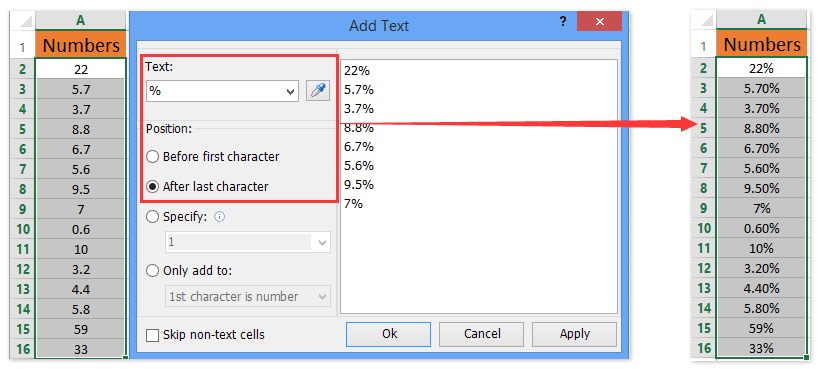
Kapcsolódó cikkek:
Átlagos tartomány az Excel kerekítésével
Kerek számok (fel / le) százasra, ezerre vagy millióra az Excelben
A legjobb irodai hatékonyságnövelő eszközök
Töltsd fel Excel-készségeidet a Kutools for Excel segítségével, és tapasztald meg a még soha nem látott hatékonyságot. A Kutools for Excel több mint 300 speciális funkciót kínál a termelékenység fokozásához és az időmegtakarításhoz. Kattintson ide, hogy megszerezze a leginkább szükséges funkciót...

Az Office lap füles felületet hoz az Office-ba, és sokkal könnyebbé teszi a munkáját
- Füles szerkesztés és olvasás engedélyezése Wordben, Excelben és PowerPointban, Publisher, Access, Visio és Project.
- Több dokumentum megnyitása és létrehozása ugyanazon ablak új lapjain, mint új ablakokban.
- 50% -kal növeli a termelékenységet, és naponta több száz kattintással csökkenti az egér kattintását!
